Birden fazla dil konuşuyorsanız veya İngilizce konuşulmayan bir ülkeye ait bir bilgisayar kullanıyorsanız, klavye dilinizi buna göre değiştirmek isteyeceksiniz. Bunu yapmak yeterince kolaydır; sadece şu adımları izleyin.
Bu makalede, klavye dilinizi değiştirme adımlarını gösteriyoruz. Windows 11, ancak Windows 10 için süreç hemen hemen aynıdır.
Önerilen Videolar
Kolay
5 dakika
Windows 10 veya 11
Klavye dilinizi değiştirme
Aşama 1: Açık Ayarlar ve şuraya gidin: Zaman ve dil.

Adım 2: İhtiyacınız olan dil paketini tıklayarak indirin. Dil ekle altında Tercih edilen diller. Bu dil paketi aynı zamanda metinden konuşmaya, konuşma tanıma ve el yazısı için görüntüleme dili olarak da kullanılabilir. Seçtiğiniz dili hızlı bir şekilde bulmak için arama çubuğuna bir dil adı yazın.
Dilinizi seçtiğinizde, Sonraki.

İlgili
- Steam Deck'e Windows 11 veya Windows 10 nasıl kurulur
- Windows'un 12 sürümünün tamamının en kötüden en iyiye doğru sıralanması
- Oyunu geliştirmek için Windows 11'de VBS nasıl devre dışı bırakılır
Aşama 3: Sonraki kutuda eklemek istediğiniz isteğe bağlı dil özelliklerini seçin. Temel yazma ve optik karakter tanıma gereklidir, ancak tam dil paketi, metinden konuşmaya ve el yazısı isteğe bağlıdır. Ayrıca Windows görüntüleme dilinizi yeni dille değiştirmeyi de seçebilirsiniz; yalnızca gerekirse tekrar İngilizceye çevirmek için okuyabildiğinizden emin olun.
Tıklamak Düzenlemek hazır olduğunda. İndirme ve kurulumun tamamlanması birkaç dakika sürebilir.
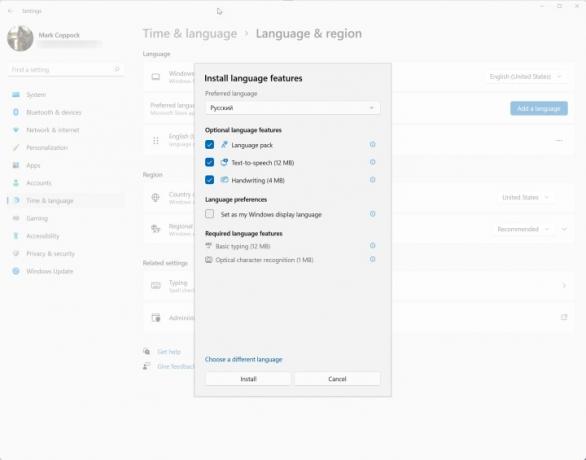
Adım 4: Sistem tepsisinden dilinizi seçin. Sağ alt köşede diller arasında geçiş yapmanızı sağlayacak küçük bir simge bulacaksınız. Kullanmak istediğiniz dile tıklamanız yeterli. Ayrıca şunları da kullanabilirsiniz: pencereler + Boşluk çubuğu Diller arasında hızla geçiş yapmak için tuş kombinasyonu.
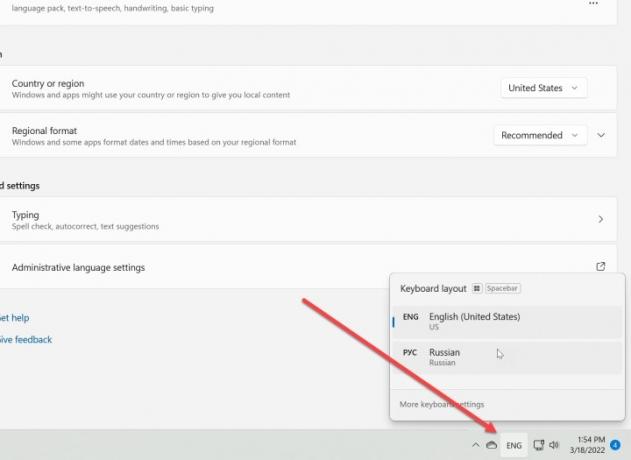
Belirli uygulamalarda da dilleri değiştirebilirsiniz. Örneğin, Google Chrome dilleri yeterince kolay değiştirmenizi sağlar. Bizi takip edin klavye düzeni kılavuzu Klavyenizi en verimli şekilde nasıl kullanacağınızı öğrenmek için.
Editörlerin Önerileri
- Windows 10 ISO dosyası yasal olarak nasıl indirilir ve Windows 10 bu dosyadan nasıl yüklenir
- PDF dosyaları Windows, macOS veya web'de nasıl birleştirilir?
- ChatGPT'yi Windows görev çubuğundan etkinleştirme veya devre dışı bırakma
- Yaygın Windows 11 sorunları ve bunların nasıl düzeltileceği
- ChatGPT artık çalışan Windows 11 anahtarlarını ücretsiz olarak oluşturabiliyor
Yaşam tarzınızı yükseltinDigital Trends, en son haberler, eğlenceli ürün incelemeleri, anlayışlı başyazılar ve türünün tek örneği olan ön bakışlarla okuyucuların teknolojinin hızlı tempolu dünyasını takip etmelerine yardımcı olur.




